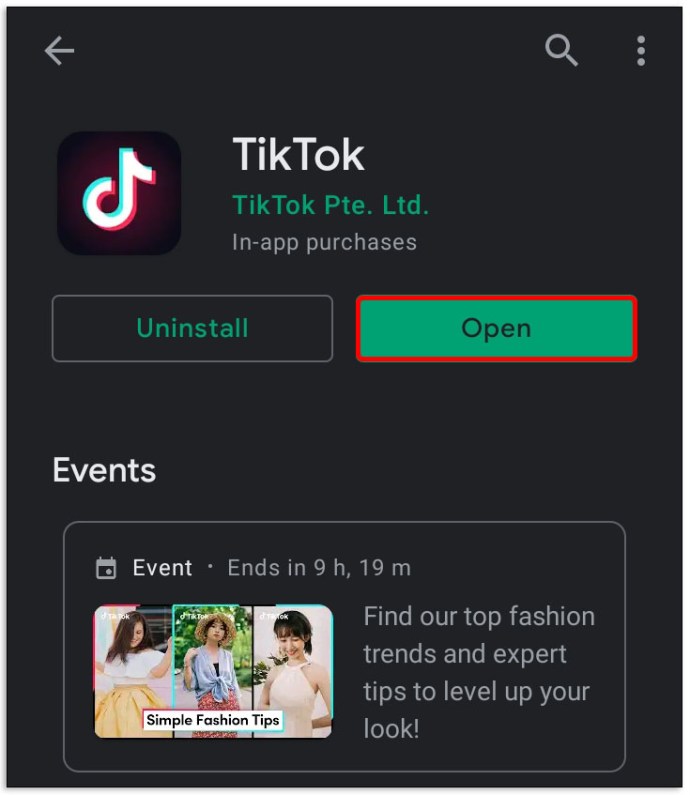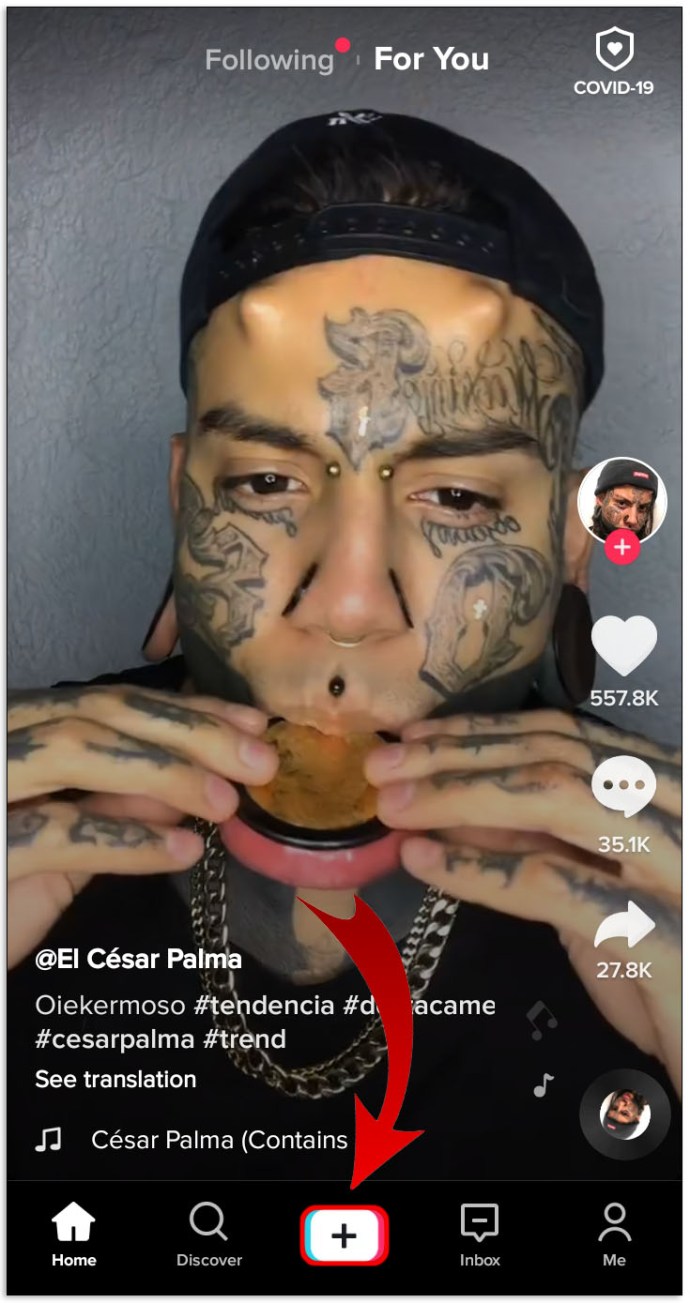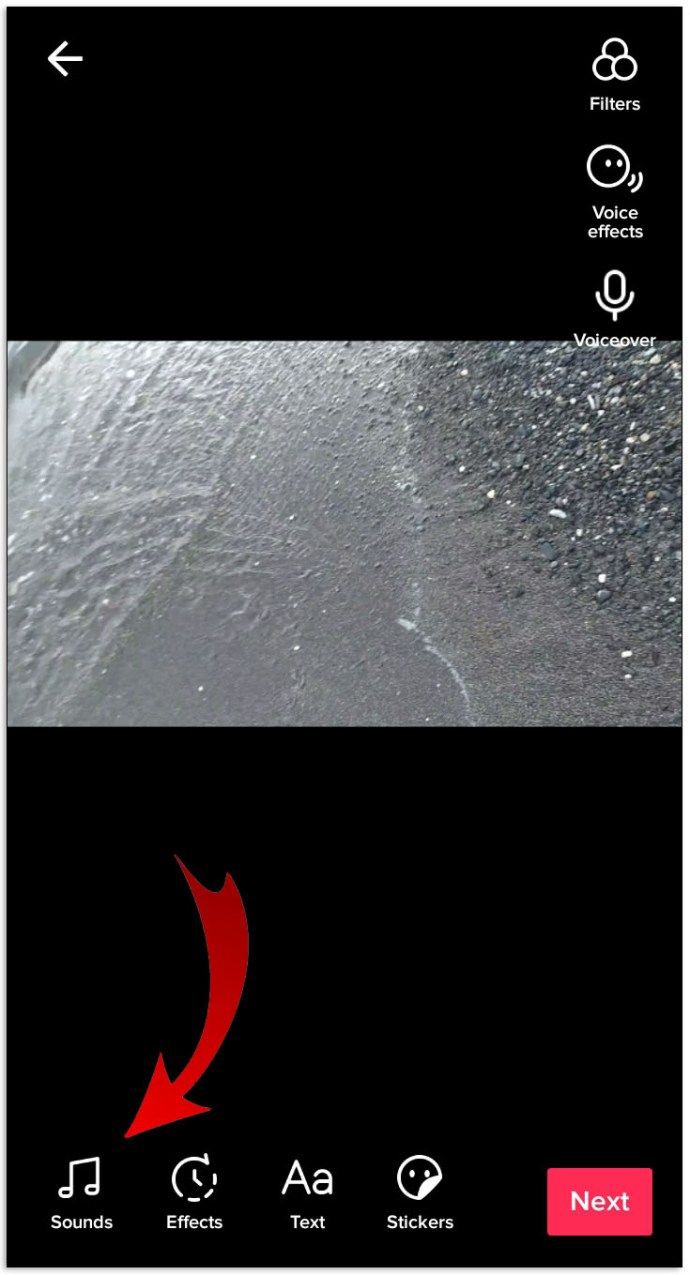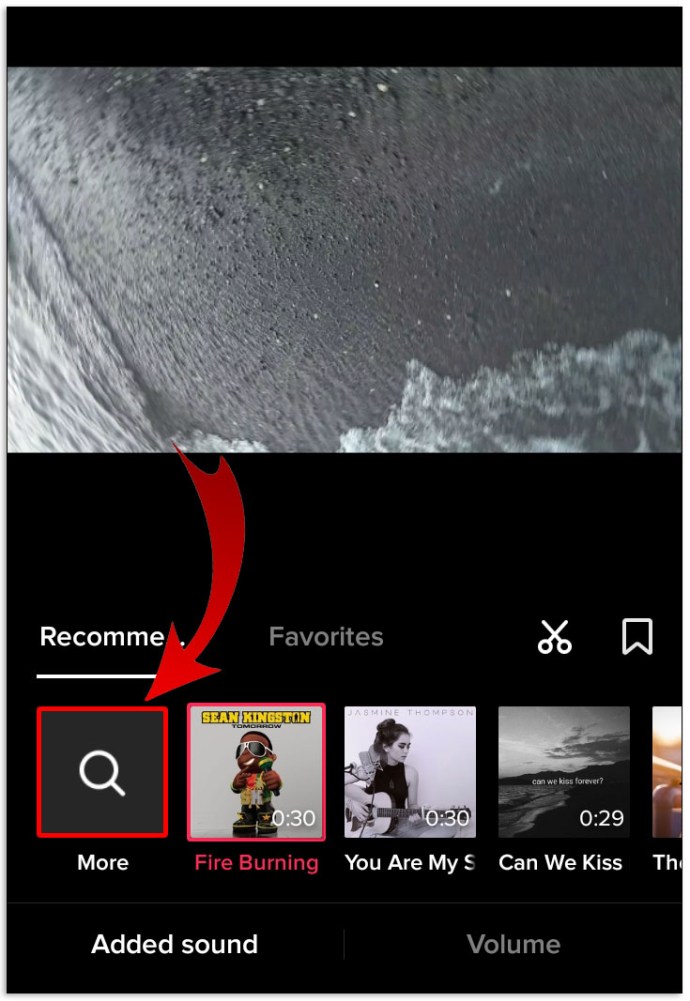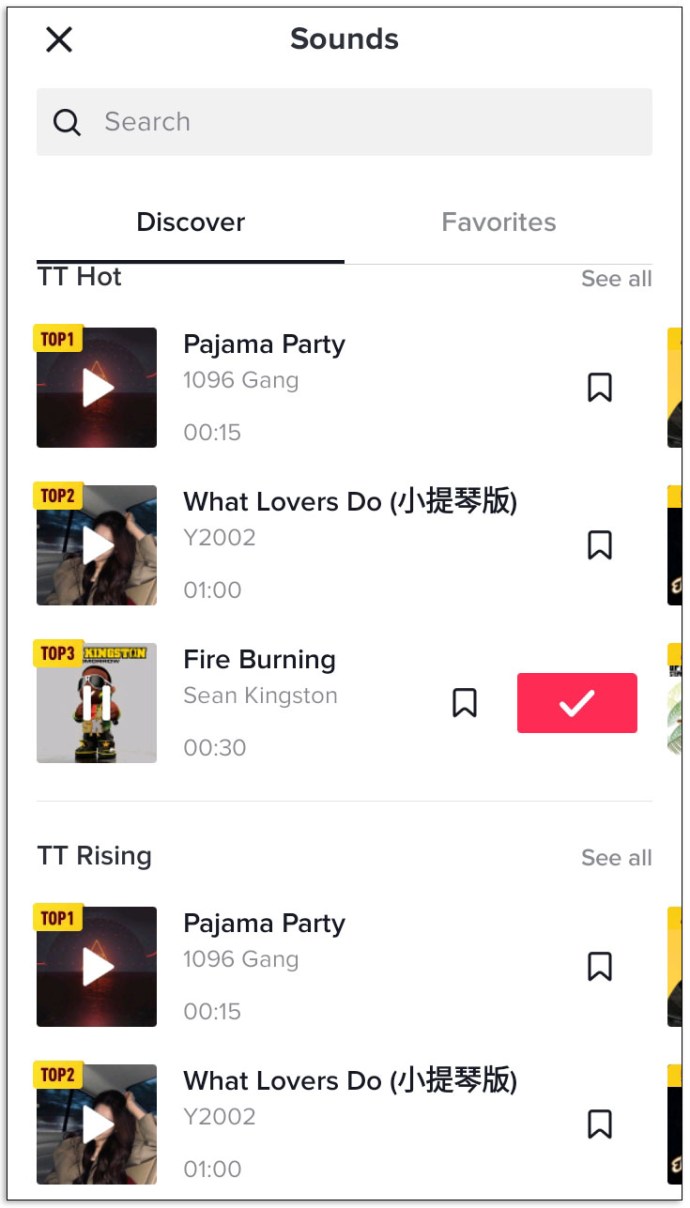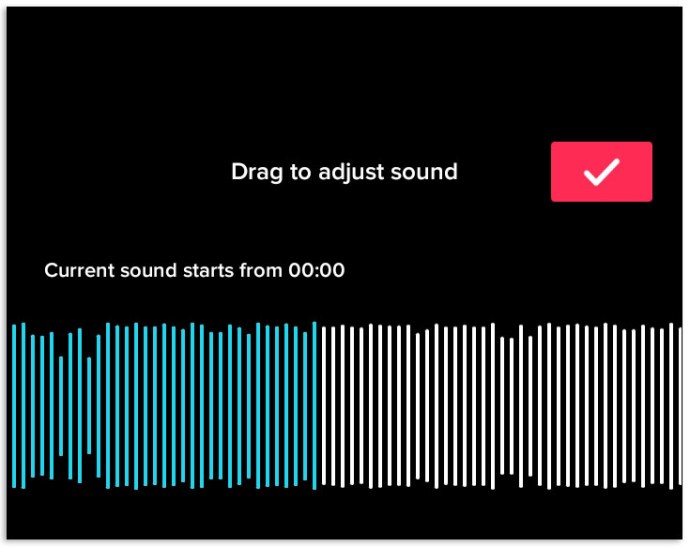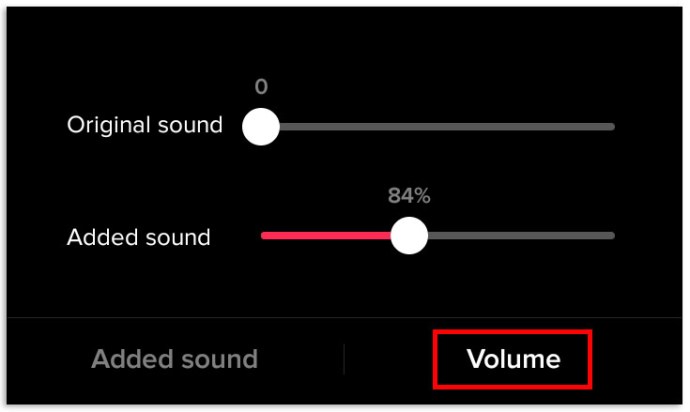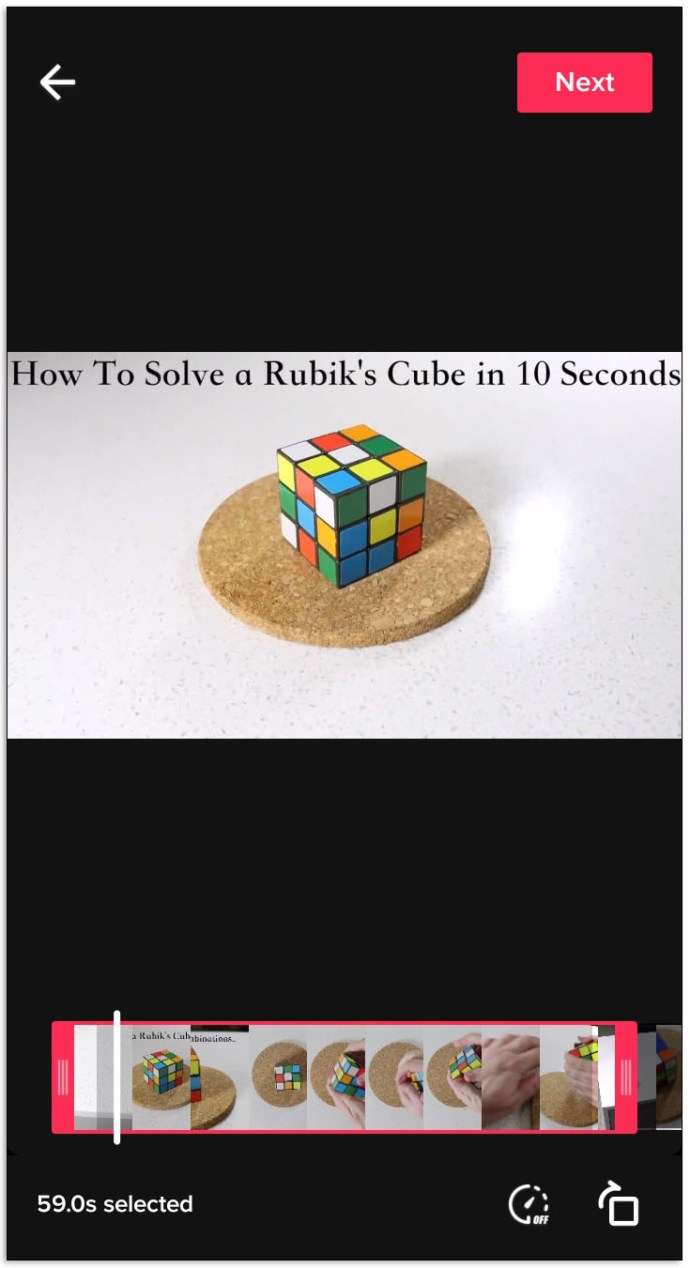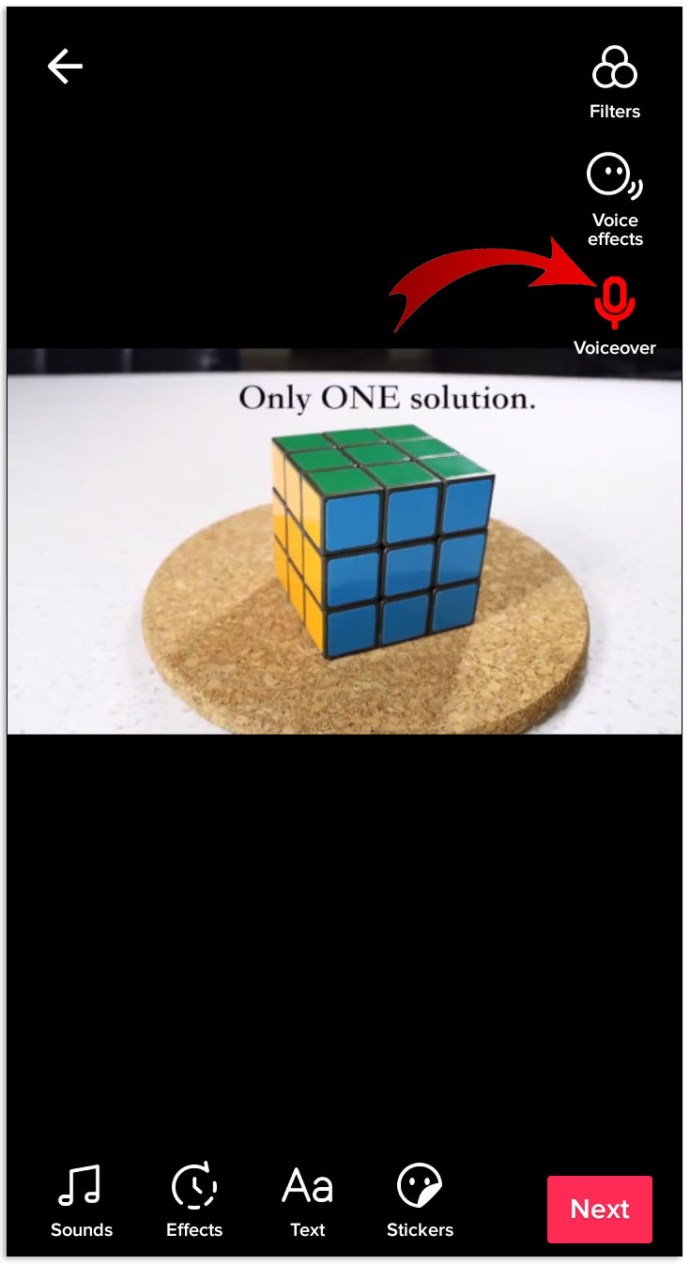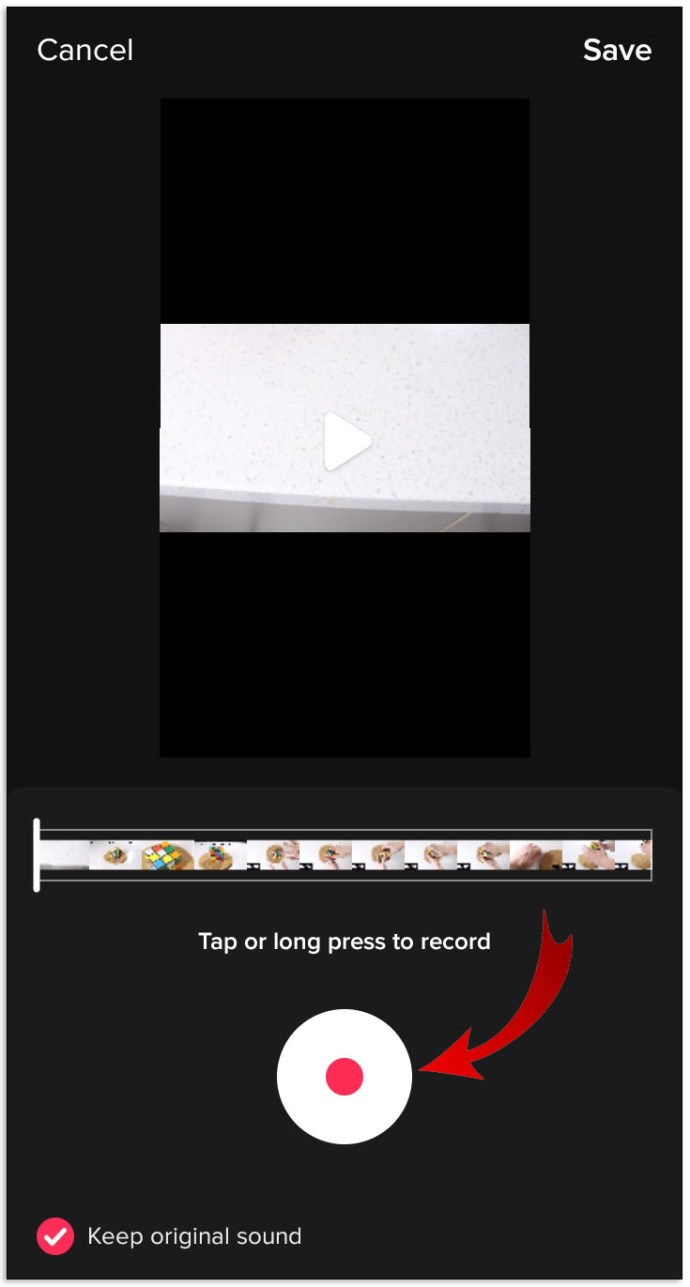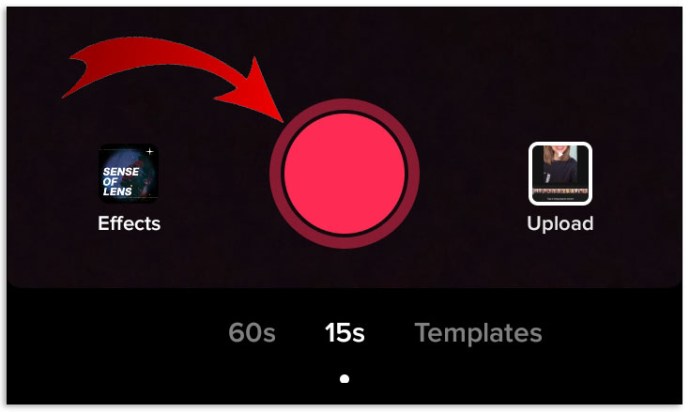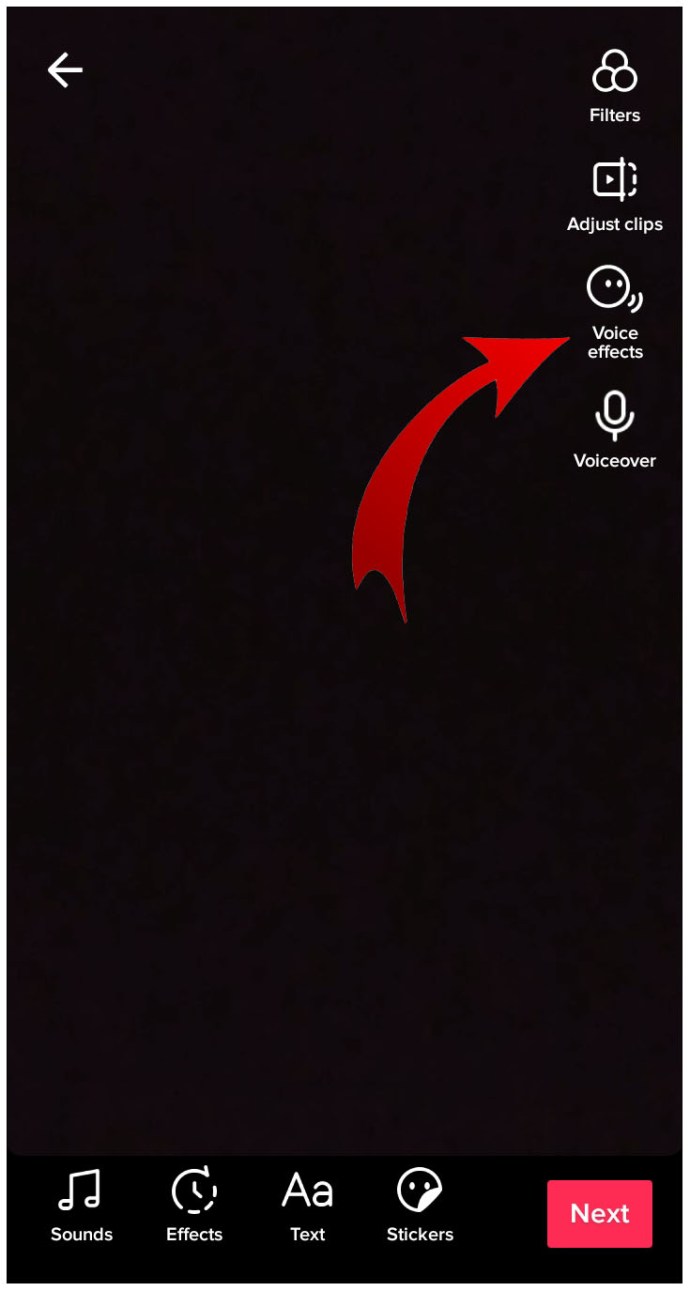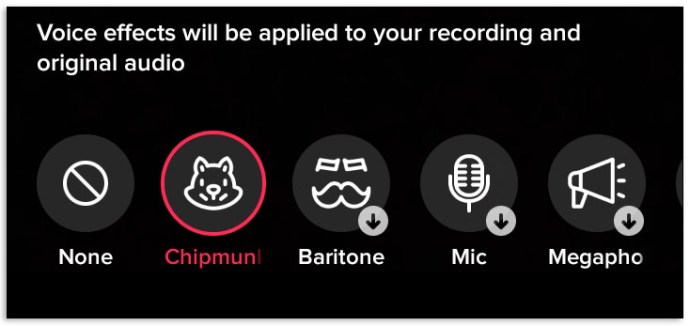TikTok đã tạo dựng được vị trí của mình trong thế giới mạng xã hội. Bất kể tính linh hoạt đáng kinh ngạc của nội dung mà người dùng TikTok cung cấp, âm nhạc và các hiệu ứng âm thanh khác là trung tâm của hầu hết mọi bài đăng.

Nếu là người mới bắt đầu sử dụng TikTok, bạn có thể không biết cách thêm, chỉnh sửa và nói chung là thao tác âm thanh trên ứng dụng để làm cho bài đăng của bạn thể hiện chân thực những gì bạn đang cố gắng nói.
Đừng sợ. Mặc dù có một chút đường cong học tập liên quan, nhưng bạn sẽ tìm hiểu tất cả các yếu tố cần thiết về chỉnh sửa âm thanh để thêm hoặc chỉnh sửa nhạc, hiệu ứng âm thanh và giọng nói trong video TikTok của mình.
Cách thêm nhạc vào video TikTok
Có hai cách để thêm nhạc vào video trên TikTok. Bạn có thể sử dụng một trong những bài hát được cung cấp bởi nền tảng hoặc là tạo nhạc của bạn một cách riêng biệt và tải nó lên video. Nhiều người chỉ dựa vào âm nhạc đã có sẵn, vì vậy trước tiên hãy trình bày cách thức hoạt động của bản nhạc đó.
- Mở của bạn “TikTok” ứng dụng trên iPhone hoặc thiết bị di động Android của bạn.
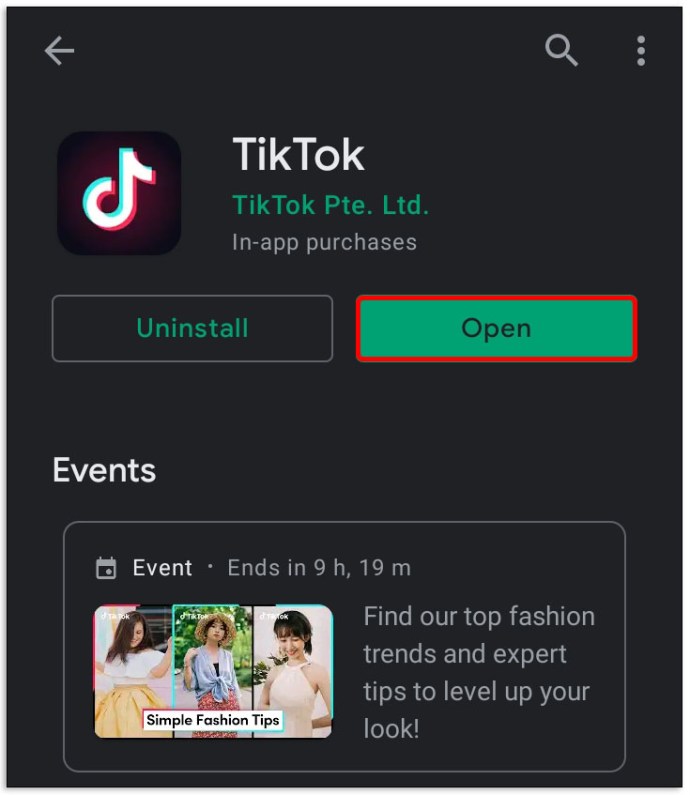
- Bấm vào “+” ở giữa dưới cùng của màn hình.
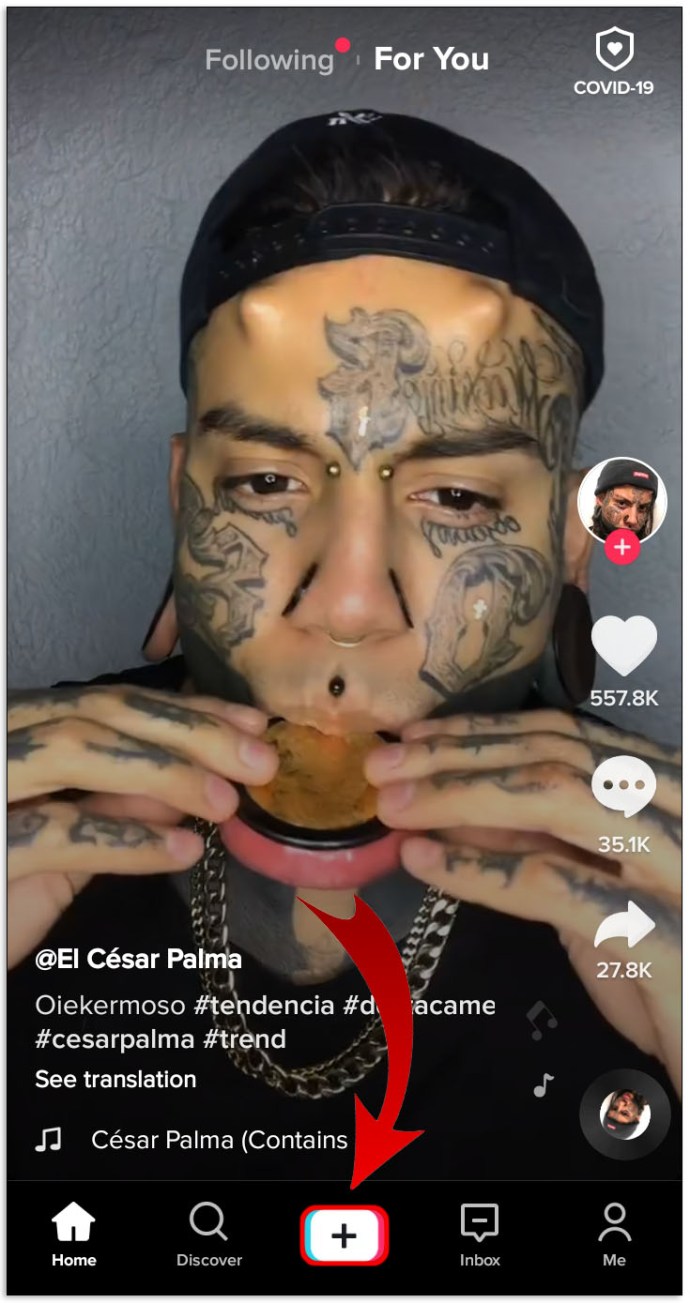
- Quay video mới hoặc tải video hiện có lên từ thư viện trên thiết bị của bạn.
- Khi hoàn tất, hãy nhấp vào "Âm thanh" ở góc dưới cùng bên trái của màn hình.
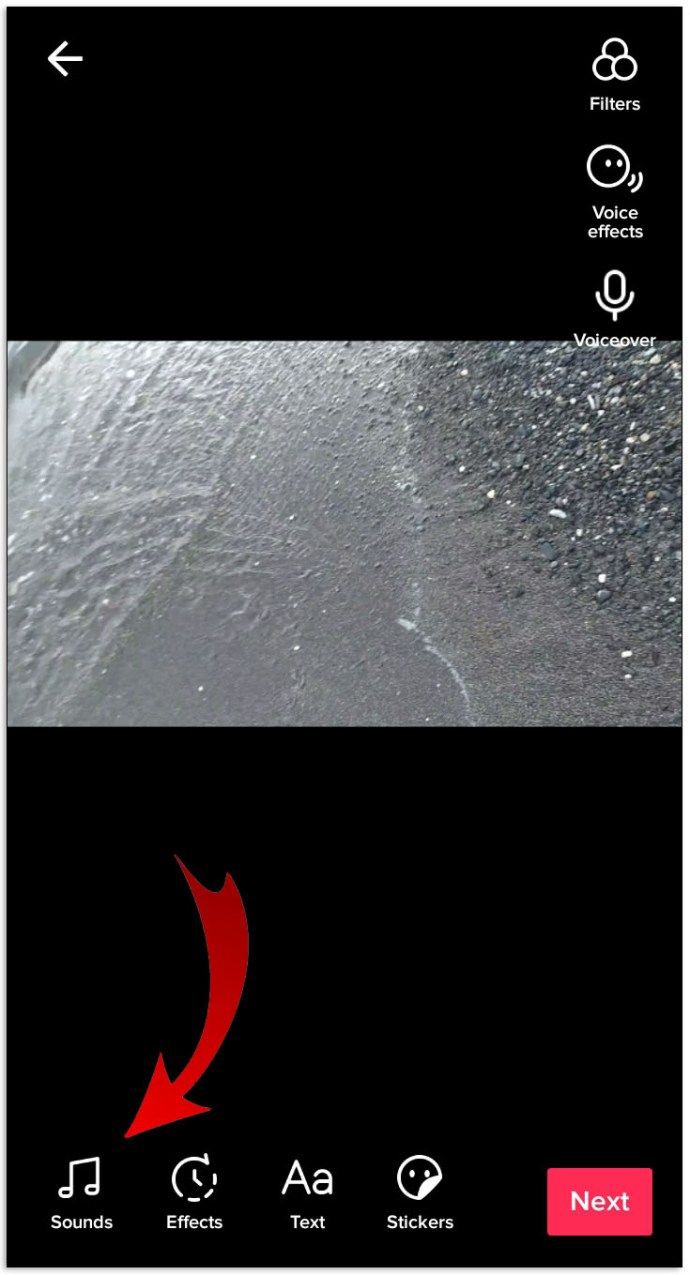
- Bây giờ, chọn bài hát bạn muốn từ danh sách. Đảm bảo nhấn "Hơn" để xem toàn bộ menu.
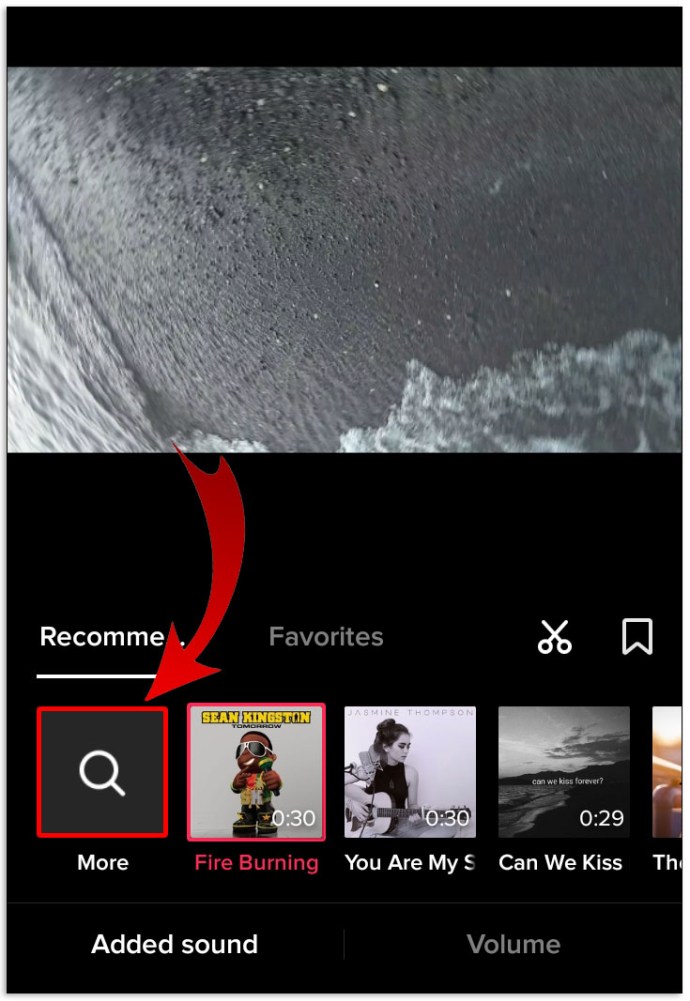
- Cuối cùng, nhấp vào "Dấu kiểm màu đỏ" và sau đó nhấn "Kế tiếp."
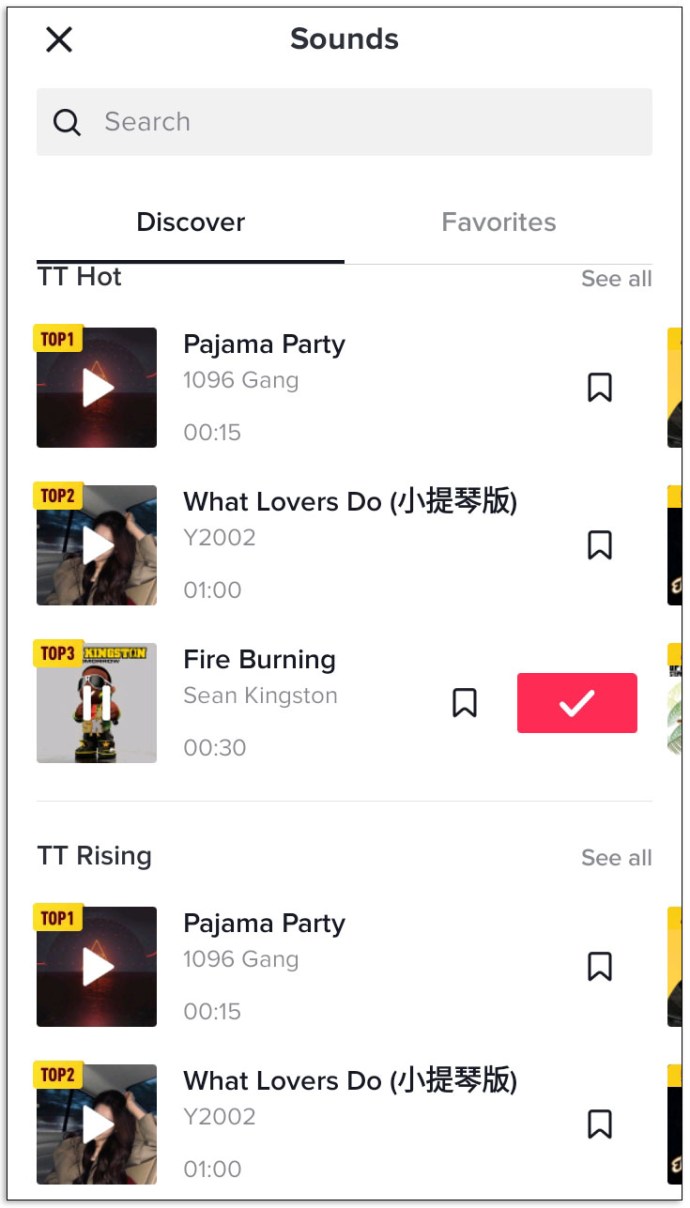
Khi hoàn tất, bạn sẽ thấy bản xem trước của video trước khi đăng. Nếu không hài lòng với cách phát ra âm thanh, bạn có thể bắt đầu lại bất cứ lúc nào.
Cách chỉnh sửa thời lượng nhạc trên TikTok
Giờ bạn đã hiểu những kiến thức cơ bản về chỉnh sửa bài hát hoặc nhạc trên video TikTok của mình, đã đến lúc suy ngẫm về một tính năng quan trọng: chỉnh sửa độ dài của âm thanh hoặc cắt bớt âm thanh trên TikTok.
Video TikTok của bạn sẽ có thời lượng từ 15 đến 60 giây, vì vậy, tự nhiên, bạn không thể đưa toàn bộ bài hát vào video. Tuy nhiên, phần vũ đạo mà bạn đang luyện tập có thể chỉ phù hợp với một phần của bài hát, vì vậy bạn cần cắt bớt phần đó cho phù hợp.

Tham khảo lời khuyên được nêu ở trên để quay hoặc tải video của bạn lên. Trước khi đăng trực tiếp, hãy tìm biểu tượng “cái kéo” trên màn hình, sau đó làm theo các bước sau:
- Nhấn vào "kéo," và bạn sẽ thấy sóng âm thanh xuất hiện ở cuối màn hình.
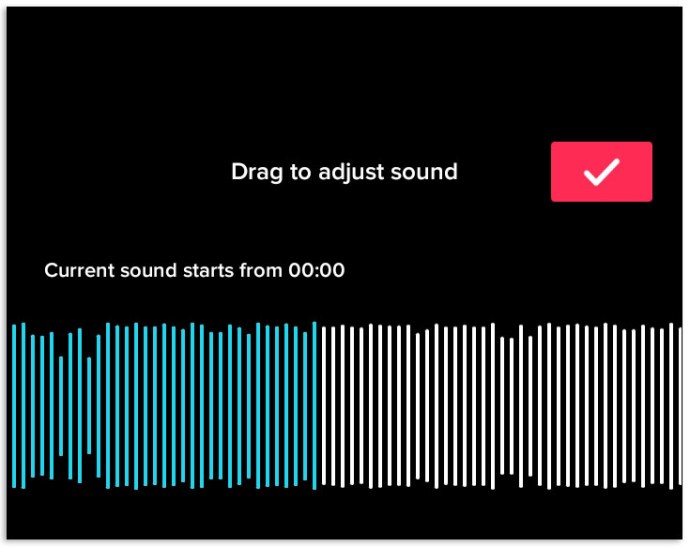
- Sử dụng ngón tay của bạn để di chuyển đến phần của bài hát bạn muốn. Bạn sẽ có thể xem các dấu thời gian của bài hát.
- Bạn cũng có thể nhấp vào "Âm lượng" ở cuối màn hình để điều chỉnh mức độ âm thanh bạn muốn.
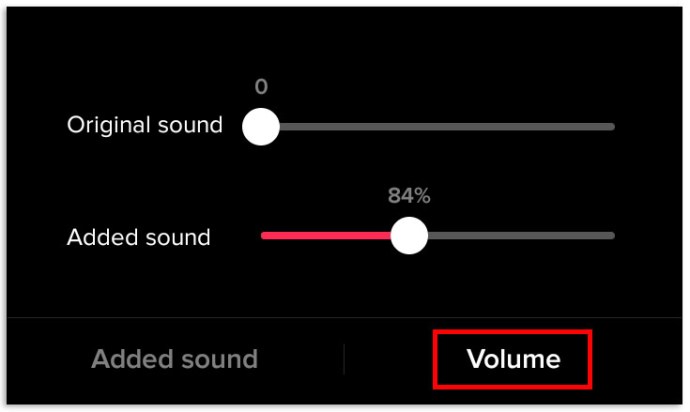
- Cuối cùng, hãy xem trước video của bạn và đảm bảo rằng video đã sẵn sàng để đăng.
Làm thế nào để bạn thay đổi âm thanh sau khi đăng bài trên TikTok?
Bạn có thể thấy mình không hài lòng với video bạn đã đăng trên TikTok và muốn chỉnh sửa video đó hoặc bạn nảy ra một ý tưởng hay hơn. Không may, bạn không thể thay đổi âm thanh nền, bao gồm âm nhạc, trên nội dung Instagram đã đăng.
Bạn được khuyến khích thực hiện tất cả các loại chỉnh sửa trước khi đăng, nhưng sau khi hoàn tất, bạn sẽ không còn tùy chọn, bao gồm cả việc thay đổi nhạc, phụ đề và mọi thứ khác. Hành động tốt nhất của bạn là xóa video và bắt đầu lại.
Trước khi làm như vậy, bạn có thể nhấn vào “dấu chấm lửng ngang” (ba dấu chấm ngang) trên video và chọn “Lưu video” để bạn không bị mất video vĩnh viễn hoặc xóa video khỏi TikTok.

Cách thêm âm thanh vào video TikTok của bạn
Cho đến nay, bài viết đã thảo luận về việc thêm và chỉnh sửa các bài hát (như âm thanh nhạc cụ) và nhạc phổ biến vào video TikTok của bạn. Sau tất cả, người dùng TikTok yêu thích ứng dụng vì nhiều thử thách khiêu vũ và song ca hát nhép.
Bất chấp điều đó, âm nhạc không phải là loại âm thanh duy nhất bạn có thể thêm vào video TikTok của mình. Có rất nhiều hiệu ứng âm thanh và clip âm thanh. Bạn có thể thêm bài hát “Chúc mừng sinh nhật” hoặc một đoạn clip ngắn từ một bộ phim nổi tiếng hoặc thậm chí là một cảnh trong chương trình truyền hình.
Có nhiều tùy chọn và khi nhấn vào biểu tượng “Âm thanh”, bạn có thể sử dụng thanh tìm kiếm để khám phá tất cả các khả năng.
Tạo âm thanh TikTok gốc
Ngay cả TikTok cũng có những hạn chế khi nói đến các tùy chọn âm thanh. Khi tạo một bài đăng độc đáo, bạn thường cần một âm thanh gốc để bổ sung cho nó.
Có hai cách bạn có thể làm điều đó. Bạn có thể thêm phần lồng tiếng hoặc là sử dụng ứng dụng chỉnh sửa video để thêm âm thanh của bạn.
Thêm lồng tiếng trên TikTok
Chế độ lồng tiếng vô cùng phổ biến trên TikTok và chúng thường được sử dụng cho mục đích giáo dục hoặc để kể một câu chuyện ngắn. Nếu bạn muốn thử tính năng này, đây là các bước bạn cần thực hiện.
- Quay hoặc tải video từ thư viện của bạn lên TikTok.
- Bỏ qua biểu tượng “Âm thanh” và nhấn vào "Kế tiếp."
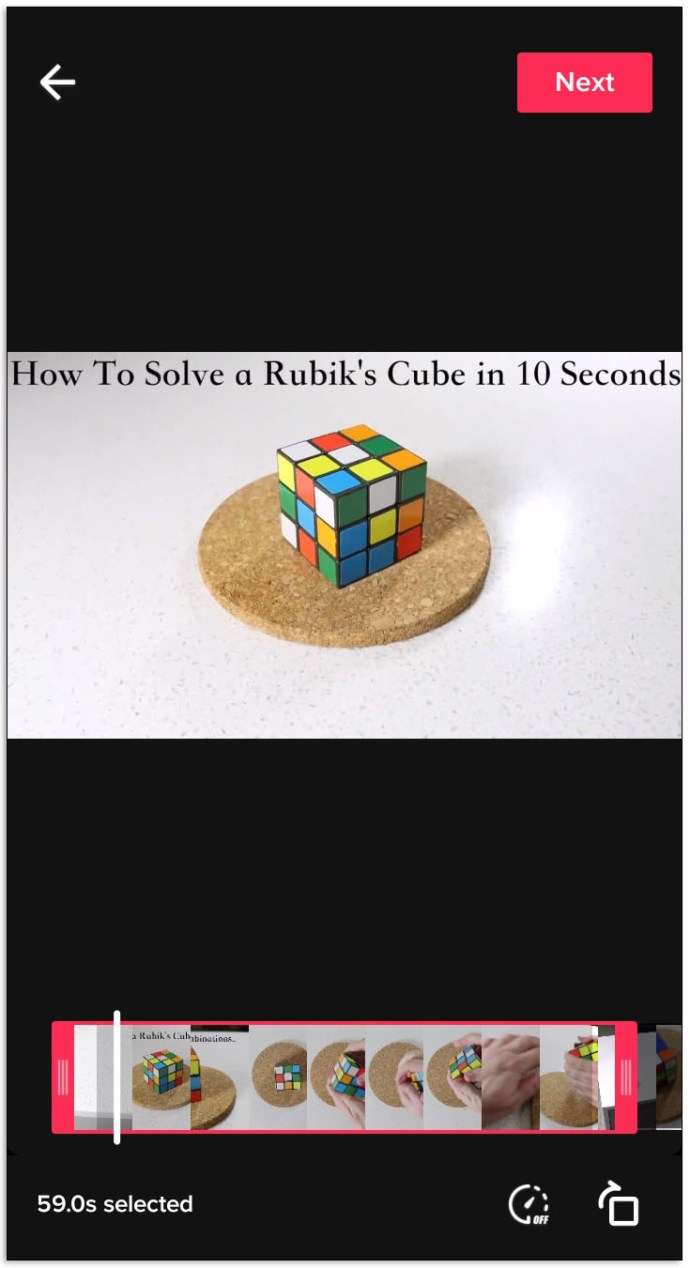
- Trên màn hình tiếp theo, nhấp vào "Âm thanh vượt mức" ở bên phải màn hình.
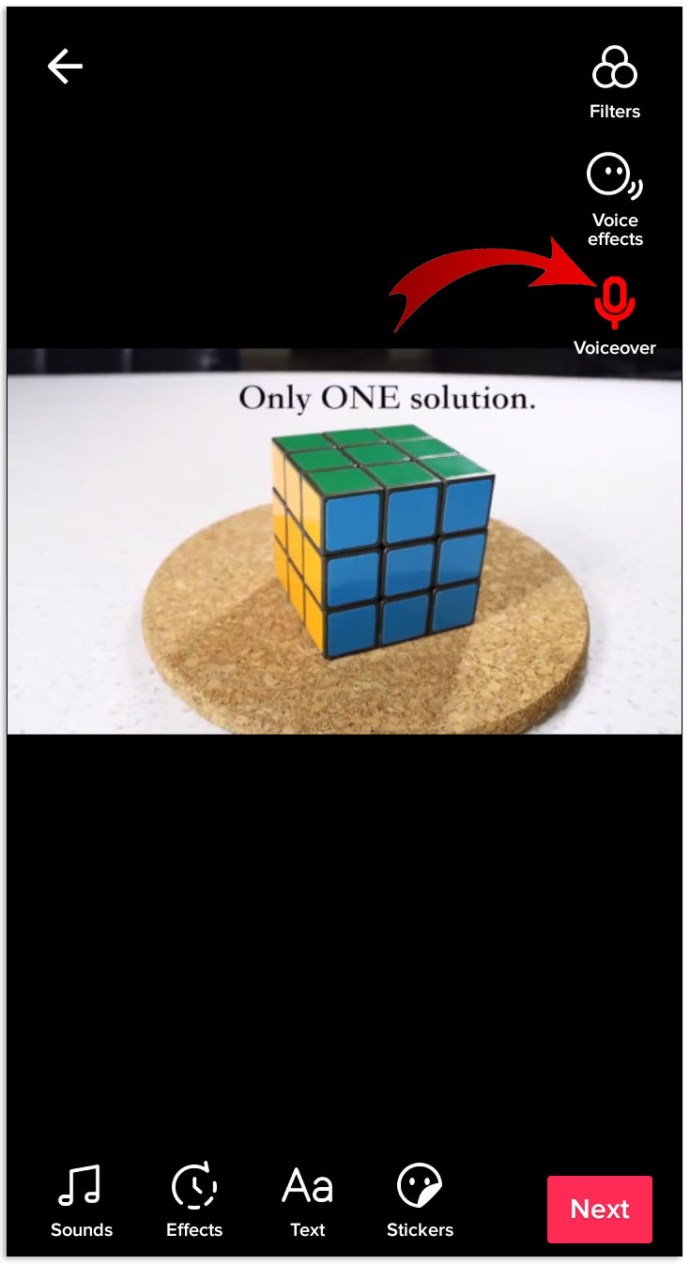
- Nhấn màu đỏ "Ghi lại" và bắt đầu ghi âm giọng nói của bạn.
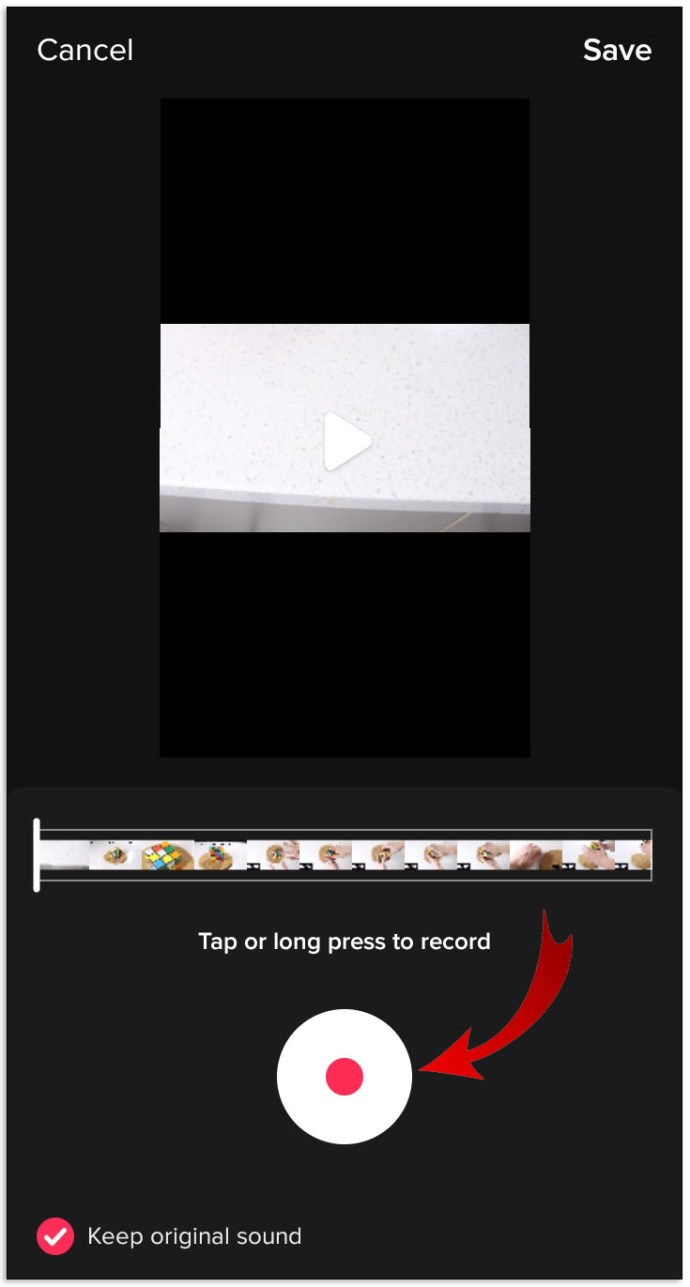
- Khi hoàn tất, hãy nhấn vào "Cứu" và tiếp tục chỉnh sửa sau đó đăng video của bạn.

Sử dụng một ứng dụng chỉnh sửa video khác để thêm âm thanh của bạn
Có một tùy chọn nữa khi nói đến việc thêm âm thanh được cá nhân hóa vào video TikTok của bạn. Bạn có thể thêm bất kỳ âm thanh hoặc bài hát nào bạn muốn bằng cách sử dụng ứng dụng chỉnh sửa âm thanh của bên thứ ba.
Một lựa chọn tuyệt vời là một ứng dụng phổ biến có tên là "InShot." Nó có sẵn trên các thiết bị iPhone và Android và tương đối dễ sử dụng. Thêm bất cứ thứ gì bạn muốn vào video của mình, lưu vào điện thoại, sau đó tải video lên TikTok.
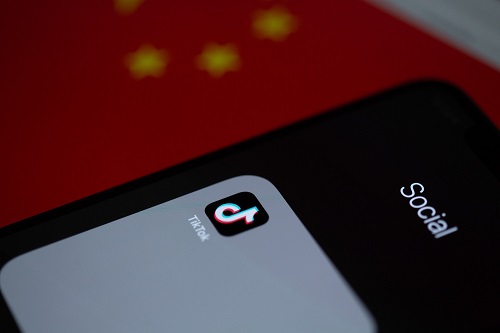
Cách tạo video TikTok trở nên vui nhộn
Nếu bạn dành bất kỳ thời gian nào trên TikTok, bạn có thể nhận thấy rằng rất nhiều bài đăng chứa các bộ lọc âm thanh vui nhộn. Chúng được tích hợp vào nền tảng và có thể được sử dụng cho các hiệu ứng hài hước.
- Mở TikTok và quay video.
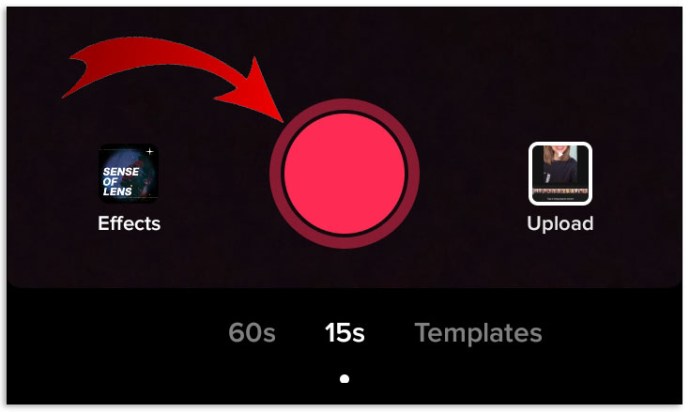
- Ở góc trên bên phải của màn hình, nhấp vào “Hiệu ứng giọng nói”.
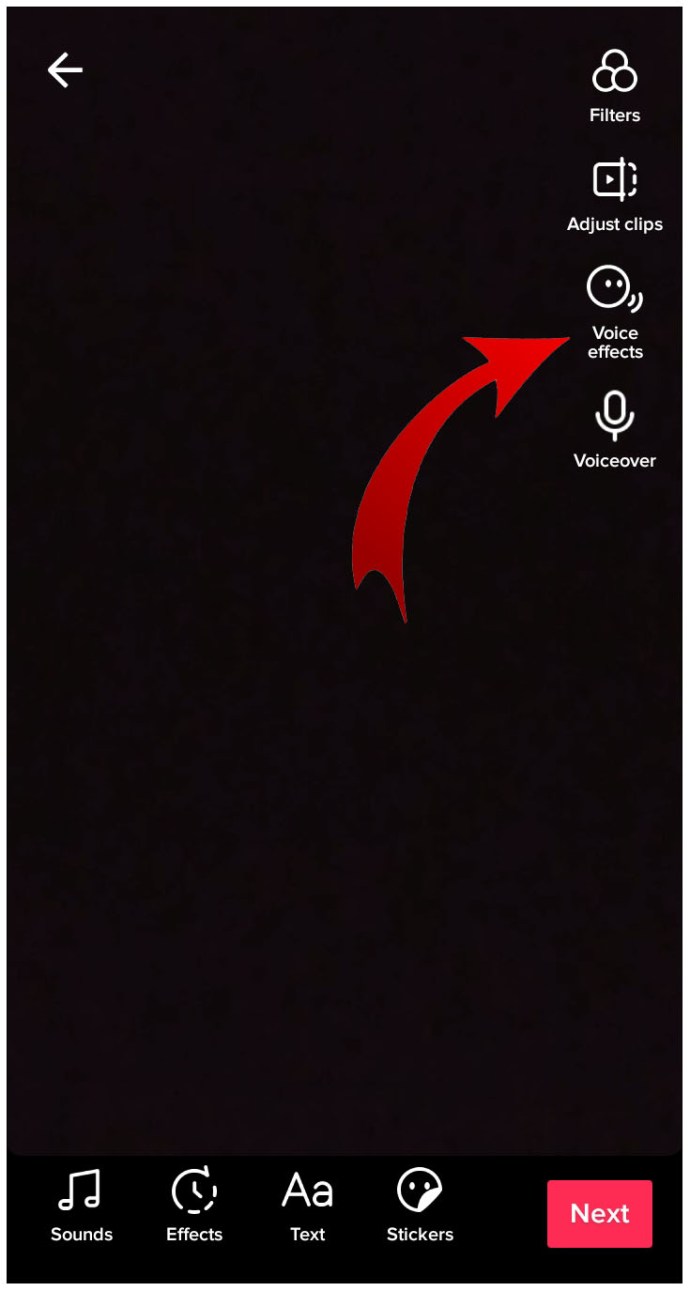
- Ở cuối màn hình chỉnh sửa của bạn, hãy chọn từ một số bộ lọc giọng nói vui nhộn như Baritone, Chipmunk, Vibrato, v.v.
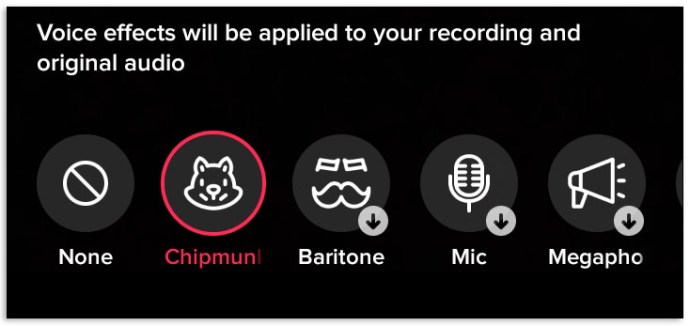
Sử dụng các bước ở trên, bộ lọc giọng nói hài hước mà bạn chọn sẽ thay thế giọng nói trong bản ghi âm ban đầu trong video Instagram của bạn.
Tóm lại, TikTok thực sự nổi bật khi nói đến nội dung trên mạng xã hội. Nó có thể ngớ ngẩn, hài hước, và thậm chí mang tính giáo dục. Nhưng nó sẽ không có giá trị mà nó có nếu không có các tùy chọn âm thanh và âm nhạc mà bạn có thể thêm vào.
Người dùng Avid TikTok rất chuyên nghiệp trong việc chỉnh sửa hình ảnh và âm thanh, nhưng điều đó không có nghĩa là những người mới bắt đầu sẽ không hiểu nó nhanh chóng. Hy vọng rằng các hướng dẫn được liệt kê ở trên sẽ giúp bạn bắt đầu tạo một số video có âm thanh tuyệt vời.
Câu hỏi thường gặp bổ sung về âm thanh TikTok
Video TikTok của tôi có thể tồn tại trong bao lâu?
Ban đầu, thời lượng tối đa cho video TokTok là 1 phút. Sau khi thử nghiệm nhiều tính năng video mở rộng hơn với những người sáng tạo được chọn, TikTok đã quyết định tăng giới hạn. Kể từ tháng 7 năm 2021, bạn có thể đăng video có độ dài tối đa 3 phút. Nếu bạn không có tùy chọn, nó sẽ sớm ra mắt. Tuy nhiên, hãy lưu ý rằng giới hạn thời lượng video có thể thay đổi bất cứ lúc nào, đặc biệt là vì nó vẫn đang trong quá trình phát hành.
Tôi có thể bắt đầu phát nhạc ở một vị trí khác trên video TikTok của mình hay chỉ bắt đầu từ đầu?
Trên TikTok trực tiếp, không có cách nào để bắt đầu nhạc ở bất kỳ đâu ngoài phần đầu. Tuy nhiên, bạn có thể tạo khoảng lặng trong âm thanh của mình trong một khoảng thời gian được chọn để khớp với thời điểm bạn muốn bắt đầu trong video của mình. Đáng buồn thay, phương pháp này thường tốn nhiều thời gian và khó hoàn thiện trong hầu hết các trường hợp.
Lựa chọn tốt nhất của bạn là sử dụng ứng dụng của bên thứ ba. Capcut và InShot là một vài ví dụ về chỉnh sửa âm thanh. Bạn sẽ muốn chỉnh sửa video trước khi đăng lên TikTok. Do đó, bạn nên tạo video của mình ngoài nền tảng trước, sau đó sử dụng trình chỉnh sửa âm thanh của bên thứ ba, tải video lên Instagram và sau đó thực hiện bất kỳ chỉnh sửa “nội bộ” nào ở đó.